نحوه حذف تمام پین ها در پینترست

در این مقاله به شما آموزش میدهیم که چگونه تمام پینهای خود را در Pinterest حذف کنید. این راهنما شامل مراحل ساده برای دستگاه های مختلف است.
نرم افزار ایجاد زیرنویس Aegisub یک نرم افزار کاملاً رایگان برای کاربران یا فیلمسازان است ، شما می توانید به طور کامل زیرنویس ها را بطور کامل مدیریت کنید که به کاربران امکان برنامه ریزی کار و انجام امور خود را می دهد. به روشی بسیار مناسب ، با استفاده از این ویژگی ، وقت زیادی را برای انجام کارهای روزانه صرفه جویی می کنید.
Aegisub دارای رابط کاربری کاملاً واضحی است ، شما می توانید به طور کامل ویرایش کنید یا زیرنویس های جدیدی برای فیلم ها ایجاد کنید ، علاوه بر این این نرم افزار همچنین از شما امکان ویرایش فیلم و صدا را پشتیبانی می کند و به کاربران امکان ویرایش هنگام تماشای فیلم یا گوش دادن به موسیقی ، این خطا رخ می دهد. علاوه بر این ، این نرم افزار همچنین با یک ابزار تصحیح رنگ ، سبک زیرنویس ها و یک ابزار پشتیبانی ترجمه نیز همراه است. spellchecker و سبک کیفیت زیرنویس ، با پشتیبانی دقیق برای کمک به کاربران از ابتدایی ترین مراحل دریافت کنید.
کسانی که رنگ را دوست دارند می توانند رنگ ، اندازه فونت زیرنویس ها و سایر جلوه های مختلف را انتخاب کنند تا زیرنویس های فیلم شما جذاب تر به نظر برسند ، و می توانند برای هر شخصیت در فیلم قلم های فردی ایجاد کنند. ، برای این کار ، دستورالعمل Download.com.vn را در زیر دنبال می کنید. می توانید به مقاله نحوه نصب Aegisub در رایانه خود و نحوه ایجاد زیرنویس با Aegisub آفلاین مراجعه کنید.
مرحله 1: پس از نصب نرم افزار و ایجاد زیرنویس برای فیلم ، زیرنویس > Styles Manager را برای شروع ویرایش انتخاب کنید.
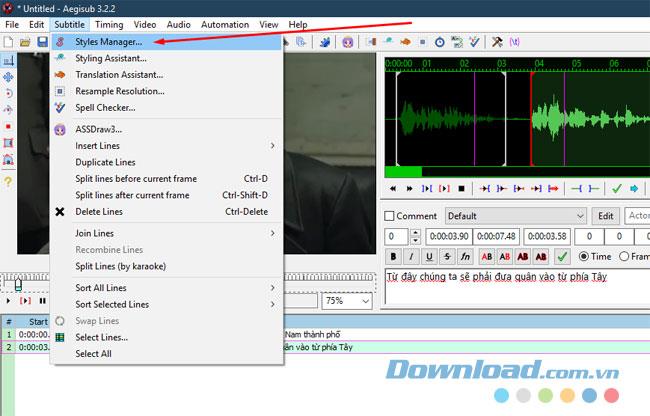
مرحله 2: در کنار فهرست فروشگاه های موجود ، روی گزینه New کلیک کنید تا یک لیست ویرایش جدید ایجاد شود. سپس نام رده جدید را وارد کرده و OK را بزنید.
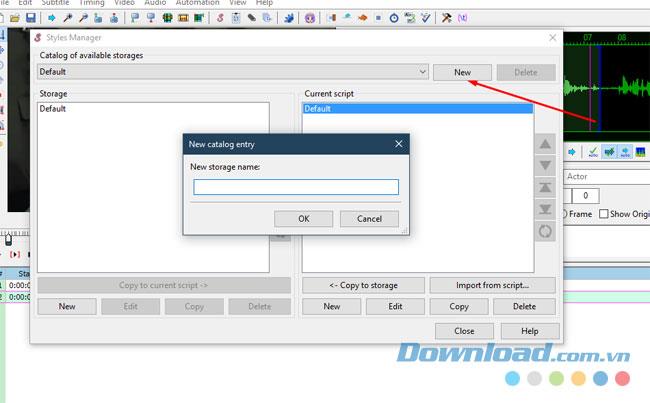
مرحله 3: در انتهای پنجره Storage ، بر روی New کلیک کنید تا یک ویرایش جدید ایجاد کنید ، این پنجره شامل ویرایش های زیرنویس ها است ، و اسکریپت فعلی این است که آن ویرایش ها را انتخاب کنید و روی کدام کاراکتر که می خواهید قرار دهید اعمال شود. زیرنویس
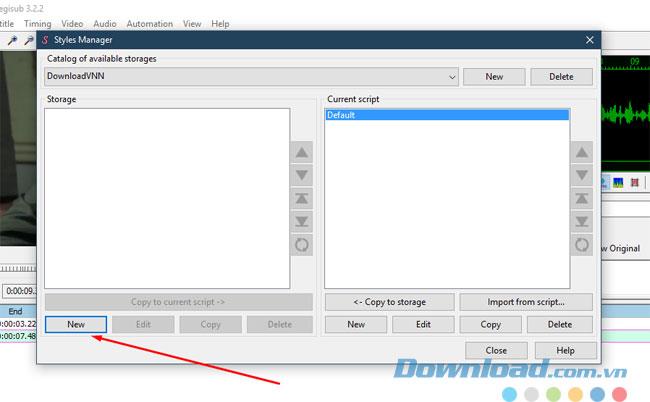
مرحله 4: ویرایشگر زیرنویس Style Editor ظاهر می شود ، در این صفحه ویرایش مواردی مانند:
بعد از اتمام ویرایش ، می توانید در بخش Preview (پیش نمایش) برای ویرایش آسان پیش نمایش کنید و سپس روی OK کلیک کنید تا ذخیره شود.
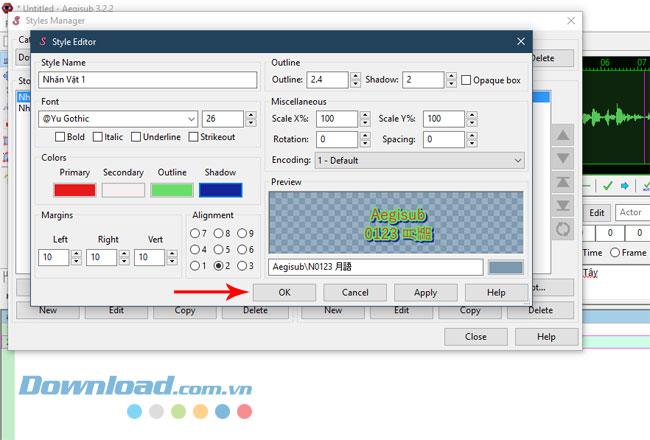
مرحله 5: هنگامی که شما ویرایشهای شما زیرنویس را فشار دهید را نجات داد کپی به اسکریپت فعلی را به حرکت به اسکریپت فعلی برای اعمال ویرایشها زیرنویس از شخصیت، و در نهایت با کلیک بر روی نزدیک تا پایان.
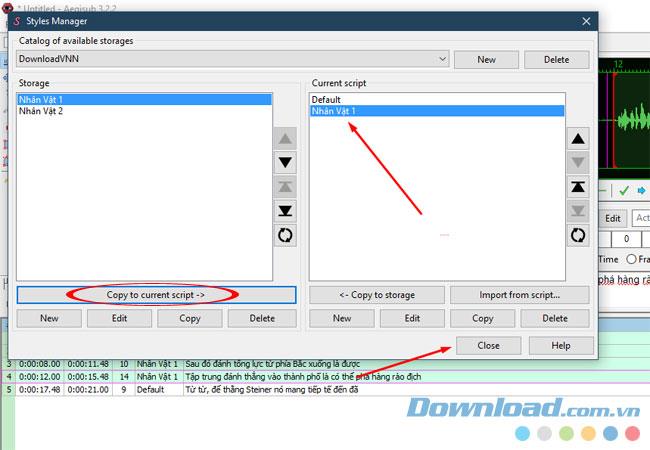
مرحله ششم: معمولاً یک فیلم شخصیت های زیادی خواهد داشت ، بر اساس محتوا و گفتگوی شخصیت های فیلم ، می توانید چندین خط زیرنویس ایجاد شده توسط آن کاراکتر را با نگه داشتن Ctrl و انتخاب خطوط انتخاب کنید. که شخصیت می گوید ، سپس زیرنویسهایی را که قبلاً ایجاد کرده اید مطابق تصویر نشان دهید. در اینجا کاراکتر 1 را قرار داده ام
و ابتدائی که شخصیت زیرنویس گفت در صفحه پیش نمایش در سمت چپ ظاهر می شود ، در اینجا خطای فونت دارم بنابراین زیرنویس ها به همین صورت ظاهر می شوند.
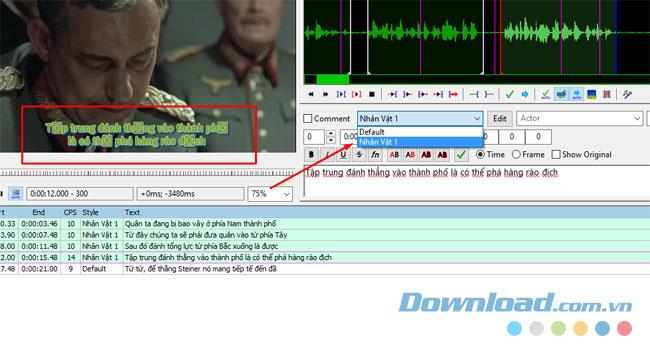
مرحله 7: اگر می خواهید مستقیم ویرایش کنید ، روی ویرایش کنار کلیک کنید و می توانید مستقیماً زیرنویس ها را ویرایش کنید.
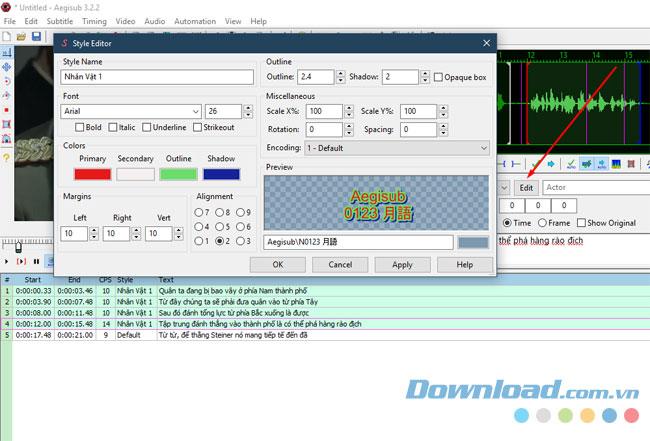
درست مثل همین ، شما باید به ویرایش زیرنویس ها برای هر شخصیت ادامه دهید ، در اینجا زیرنویس شخصیت هیتلر وقتی ویرایش جداگانه ای برای این کاراکتر انجام دادم متفاوت بود ،
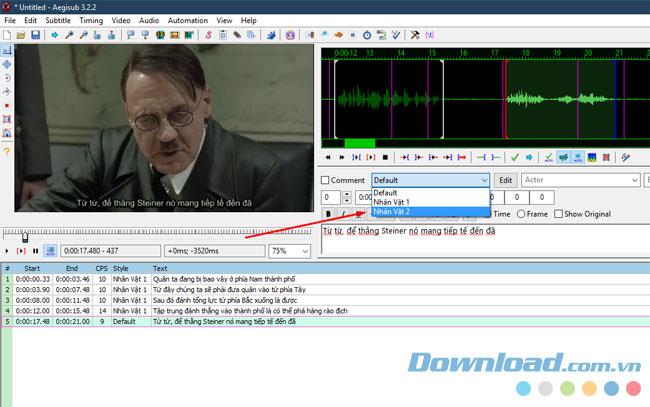
مرحله 8: اگر می خواهید موقعیت ، شکل خط محتوا را ویرایش کنید ، می توانید موارد را مانند تصویر زیر انتخاب کنید.
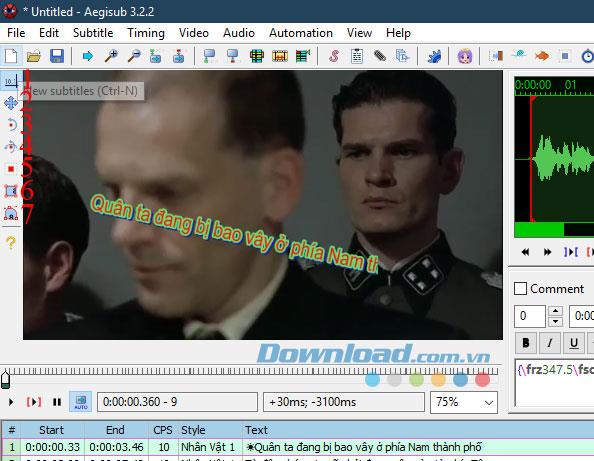
بنابراین شما در حال حاضر ویرایش زیرنویس های فیلم را با Aegisub انجام داده اید ، با هر فیلمی که شخصیت های زیادی دارد که می خواهید هر شخصیت زیرنویس های خود را داشته باشد ، سپس این کار را انجام دهید.
برای شما آرزوی موفقیت دارم.
در این مقاله به شما آموزش میدهیم که چگونه تمام پینهای خود را در Pinterest حذف کنید. این راهنما شامل مراحل ساده برای دستگاه های مختلف است.
در حال حاضر Chrome به دلیل پایداری و کمکی که ارائه می دهد محبوب ترین مرورگر وب است. با این حال ، با خطاهایی همچون "این صفحه وب در دسترس نیست" مواجه میشود.
حذف واترمارک در CapCut به راحتی امکان پذیر است. بهترین روشها برای ویرایش ویدیو را در این مقاله بیابید.
با مقاله نحوه ترسیم فلش در فتوشاپ با این 5 ابزار ساده، به راحتی فلش هایی را که می خواهید ترسیم خواهید کرد.
آموزش کامل نحوه تنظیم کانال های تلویزیونی TCL با مراحل دقیق و نکات مهم.
افزودن صفحات شماره گذاری شده به طرح دارای مزایای عملی بسیاری است. با این حال، Canva ویژگی شمارهگذاری خودکار صفحه را ندارد. در این مقاله روشهای موثر برای شمارهگذاری صفحات در Canva را بررسی میکنیم.
در مقاله زیر ، WebTech360 به شما راهنمایی می کند که چگونه با تلویزیون Skyworth کانال ها را به راحتی تنظیم کنید و از کانالهای سرگرمی ویژه لذت ببرید.
نصب و راهاندازی پرینتر Canon LBP 1210 به سادگی با مراحل بهروزرسانی شده برای ویندوز 7 و XP.
در این مقاله، بهترین روشها برای بزرگنمایی در Minecraft را بررسی میکنیم و نکات مفیدی درباره گزینههای بزرگنمایی در پلتفرمهای مختلف برای شما ارائه میدهیم.
VLC Media Player یکی از محبوب ترین نرم افزار پخش کننده موسیقی و فیلم است. با این راهنما میتوانید زبان VLC Media Player را به ویتنامی تغییر دهید.
در این مقاله، ما به بررسی <strong>خطاهای رایج ProShow Producer</strong> و چگونگی رفع آنها خواهیم پرداخت تا کاربران بتوانند به راحتی از این ابزار استفاده کنند.
اگر شما بازی Granny 2 ترسناک را انجام می دهید اما نحوه پیروزی را نمی دانید ، کتاب راهنمای Granny: Chapter Two را در زیر ببینید.
اگر میخواهید به برنامهها یا بهروزرسانیهای برنامههایی که در فروشگاه Google Play در دسترس نیستند دسترسی داشته باشید، ممکن است بخواهید بدانید که چگونه APK را در Amazon Fire Stick خود نصب کنید. در این مقاله به نحوه انجام آن می پردازیم
مقاله زیر شما را به تنظیم مجدد کارخانه TCL TV که دارای سیستم عامل Android است، راهنمایی میکند. با در نظر گرفتن نکات بهینهسازی SEO، بهتر با مشکلات تلویزیون خود برخورد کنید.
هیچ راهی برای حذف عکس پروفایل از توییتر وجود ندارد. اما میتوانید عکس پروفایل خود را تغییر دهید تا ظاهر بهتری داشته باشید.













